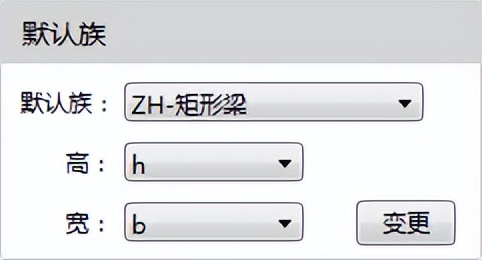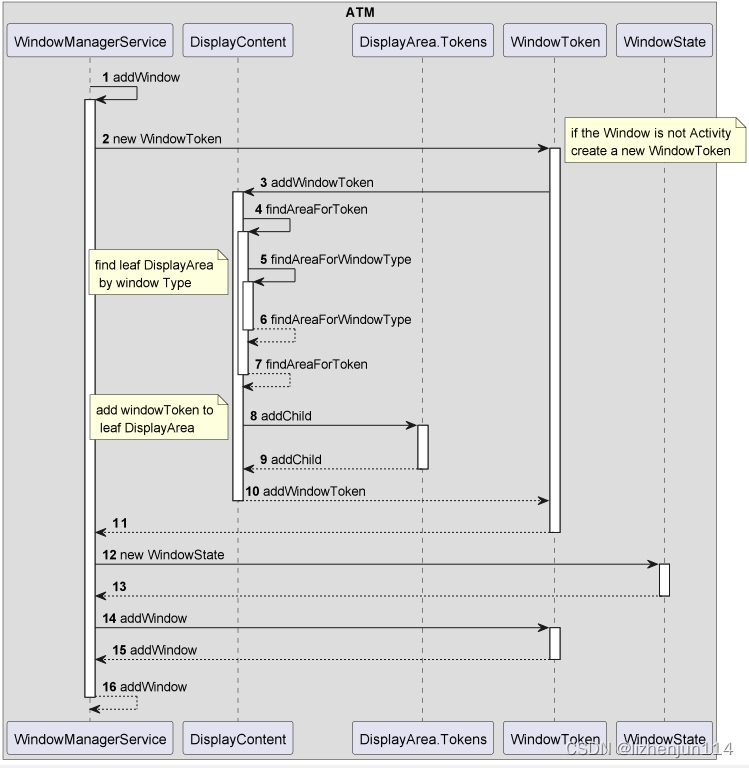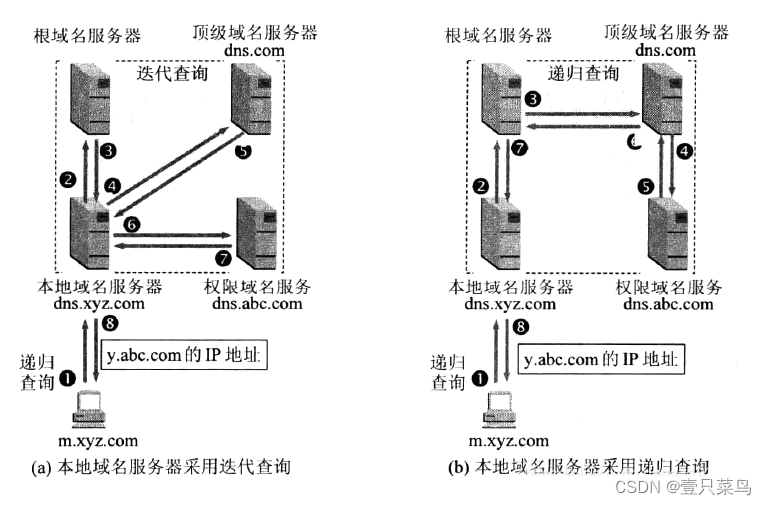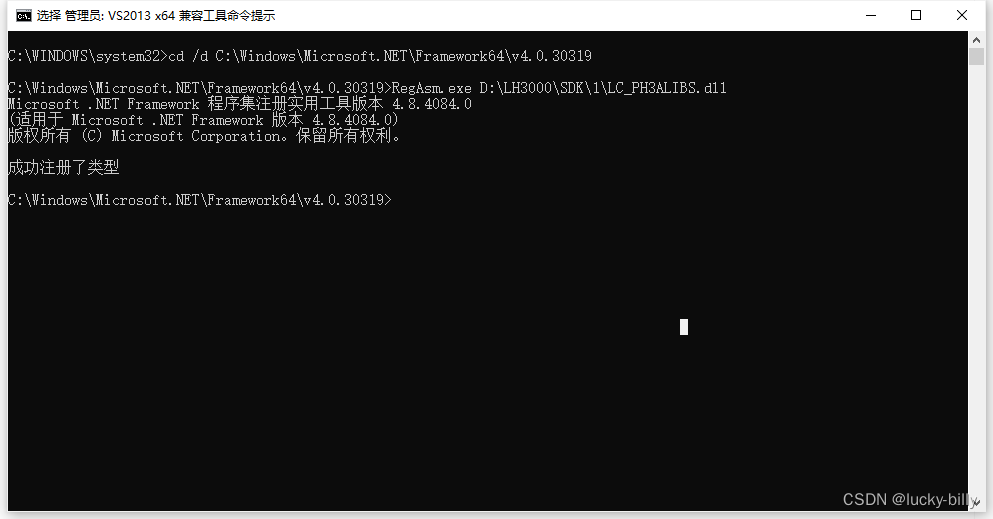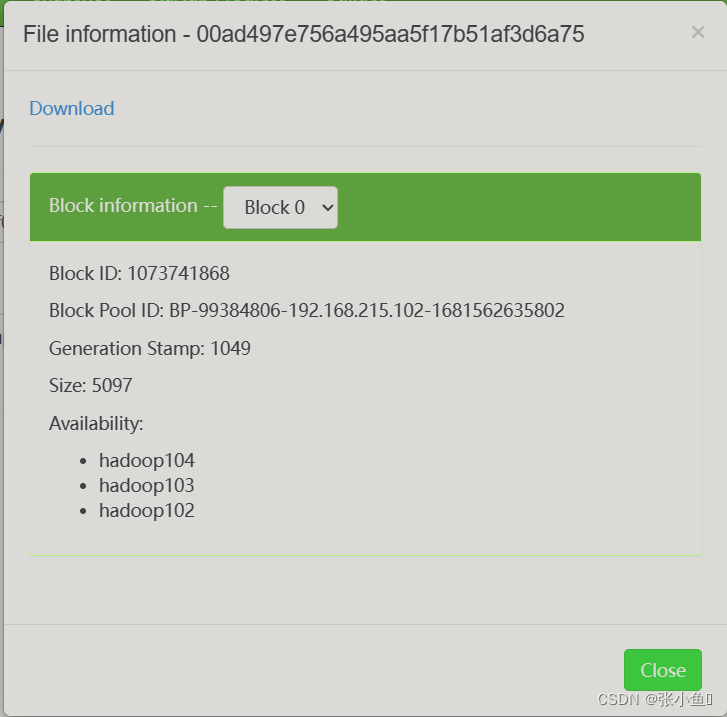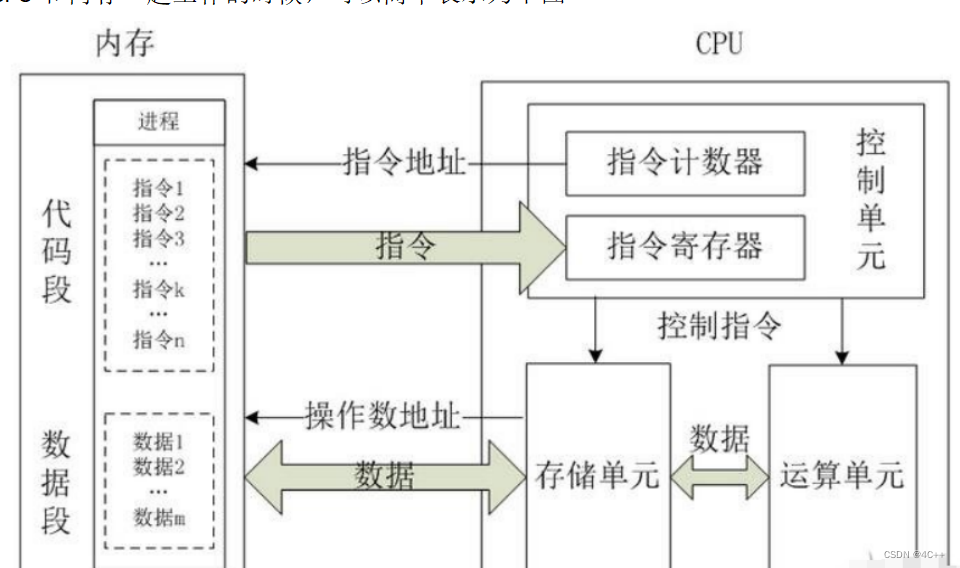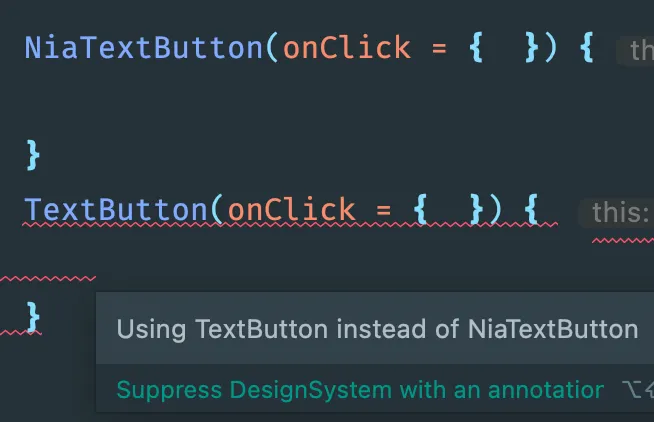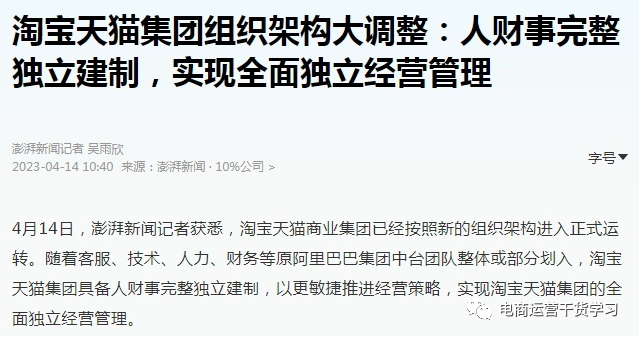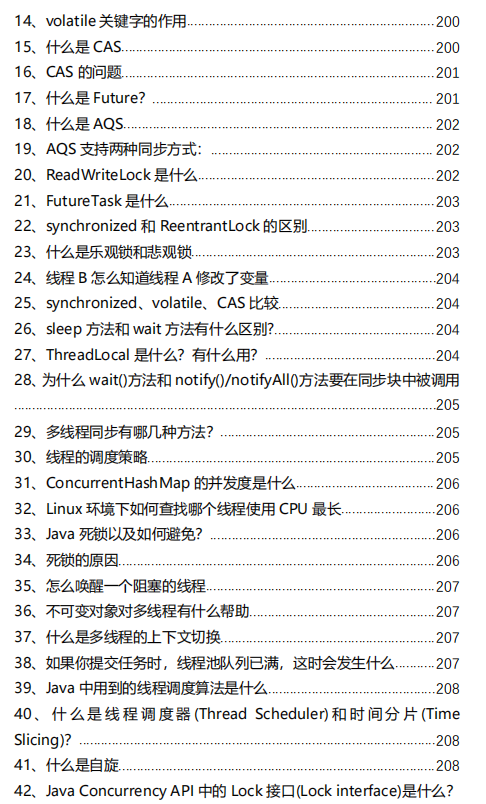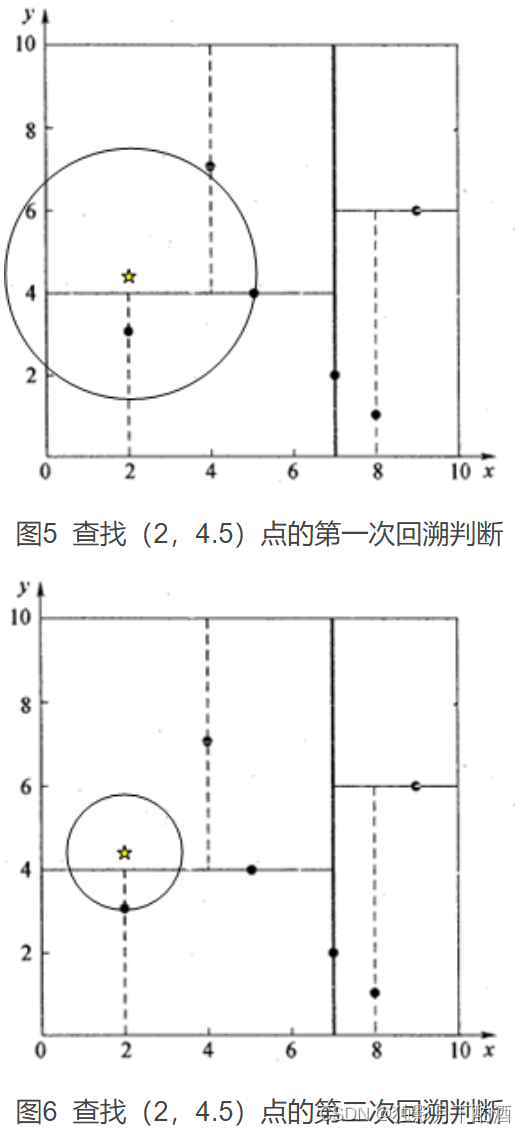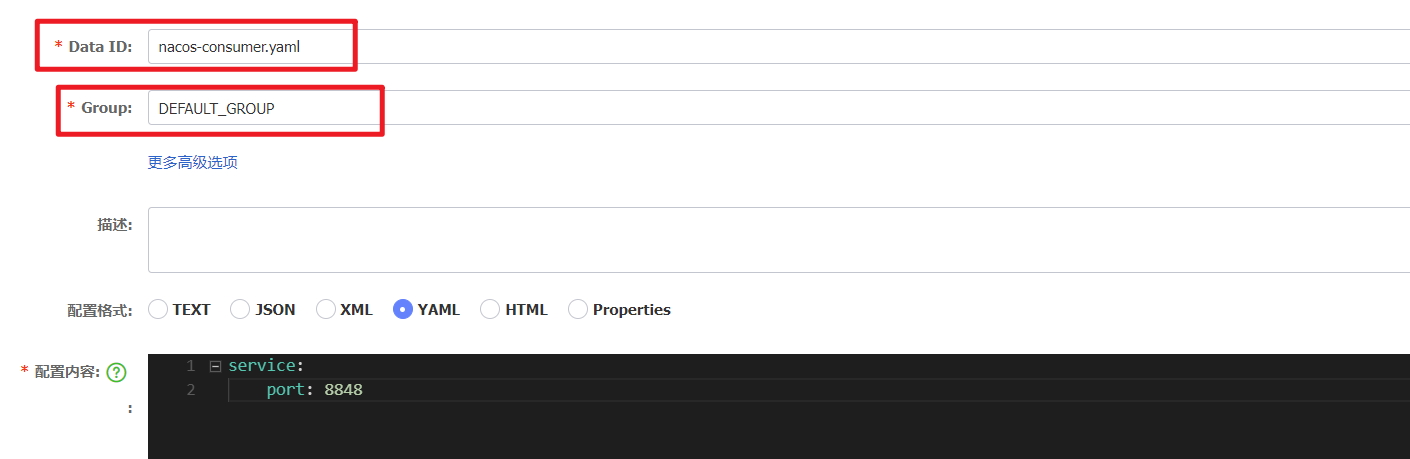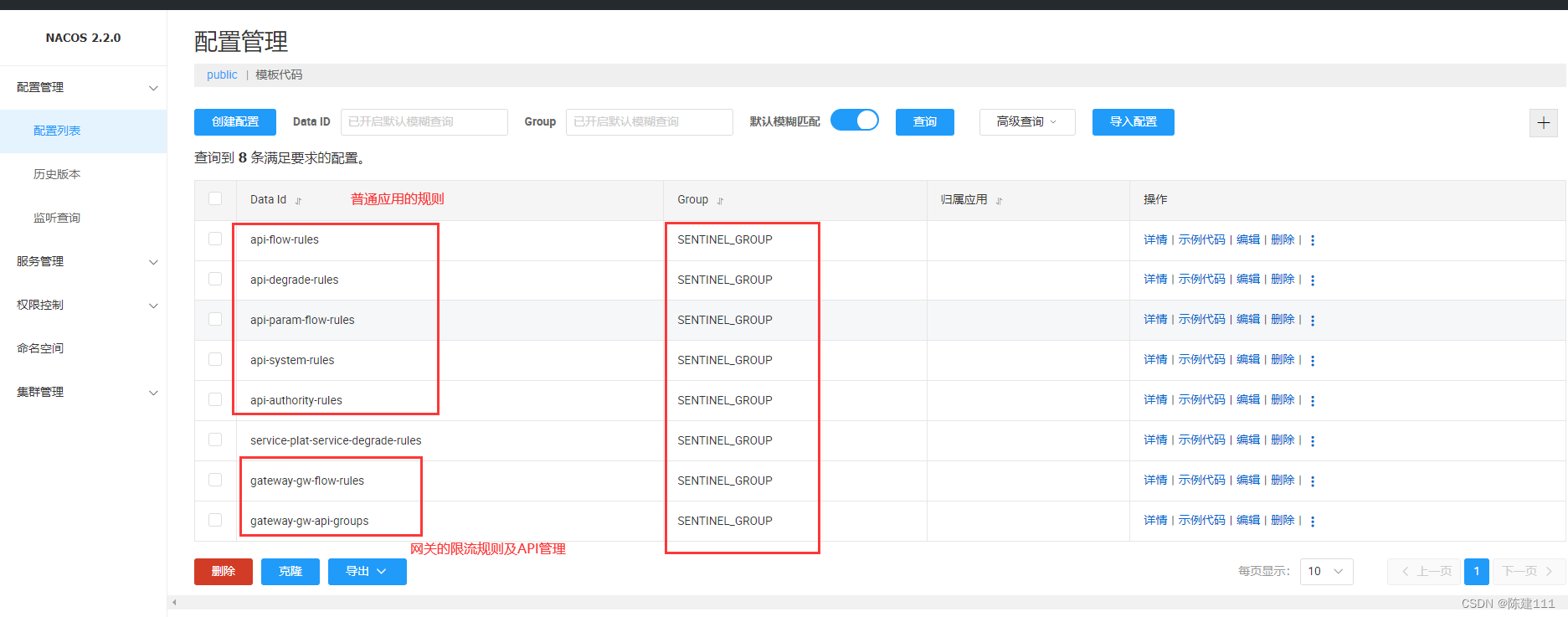目录
- 0.1 OpenCV-Python教程简介
- OpenCV
- OpenCV-Python
- OpenCV-Python教程
- OpenCV需要你!!!
- 贡献者
- 0.2 在Windows中安装OpenCV-Python
- 目标
- 从预制的二进制文件中安装OpenCV
- 从源代码构建OpenCV
- 练习
- 0.3 在Ubuntu中安装OpenCV-Python
- 目标
- 从预制的二进制文件中安装OpenCV-Python
- 从源码构建OpenCV
- 必要的构建依赖项
- 可选的依赖性
- 下载OpenCV
- 配置和安装
0.1 OpenCV-Python教程简介
翻译及二次校对:cvtutorials.com
编辑者:廿瓶鲸(和鲸社区Siby团队成员)
OpenCV
OpenCV于1999年由Gary Bradsky在英特尔创建,第一个版本于2000年问世。Vadim Pisarevsky加入Gary Bradsky,管理英特尔的俄罗斯软件OpenCV团队。2005年,OpenCV被用在Stanley上,该车赢得了2005年的DARPA大挑战。后来,在Willow Garage的支持下,在Gary Bradsky和Vadim Pisarevsky的领导下,它被积极地继续进行开发。现在,OpenCV支持与计算机视觉和机器学习有关的众多算法,并在日渐扩大。
OpenCV支持多种编程语言,如C++、Python、Java等,并可在不同平台上使用,包括Windows、Linux、OS X、Android和iOS。基于CUDA和OpenCL的高速GPU操作的接口也在积极开发中。
OpenCV-Python是OpenCV的Python API,结合了OpenCV C++ API和Python语言的最佳品质。
OpenCV-Python
OpenCV-Python是一个Python绑定库,旨在解决计算机视觉问题。
Python是一种通用的编程语言,由Guido van Rossum发起,很快就变得非常流行,主要是因为它的简单性和代码的可读性。它使程序员能够在不降低可读性的情况下用较少的代码行来表达想法。
与C/C++等语言相比,Python比较慢。也就是说,Python可以很容易地用C/C++进行扩展,这使得我们可以用C/C++编写计算密集型代码,并创建可以作为Python模块使用的Python包装器。这给我们带来了两个好处:第一,代码的速度和原来的C/C++代码一样快(因为它是实际的C++代码在后台工作);第二,用Python编码比C/C++更容易。OpenCV-Python是对原始的OpenCV C++实现的一个Python包装器。
OpenCV-Python使用了Numpy,它是一个高度优化的数字运算库,具有MATLAB式的语法。所有的OpenCV数组结构都被转换为Numpy数组。这也使得它更容易与其他使用Numpy的库集成,如SciPy和Matplotlib。
OpenCV-Python教程
OpenCV推出了一套新的教程,它将指导你了解OpenCV-Python中的各种功能。本指南主要是针对OpenCV 3.x版本(尽管大部分教程也适用于OpenCV 2.x)。
建议事先了解Python和Numpy的知识,因为本指南中不会涉及这些知识。为了使用OpenCV-Python编写优化的代码,熟练掌握Numpy是必须的。
本教程最初是由Abid Rahman K.在Alexander Mordvintsev的指导下作为Google Summer of Code 2013项目的一部分而开始的。
OpenCV需要你!!!
由于OpenCV是一个开源计划,我们欢迎所有人对库、文档和教程做出贡献。如果你在本教程中发现任何错误(从一个小的拼写错误到代码或概念中的严重错误),请随时通过在GitHub中克隆OpenCV并提交拉动请求来纠正它。OpenCV的开发人员会检查你的拉动请求,给你重要的反馈,(一旦通过审查者的批准)它将被合并到OpenCV中。这样你就成为一个开源的贡献者 😃
随着OpenCV-Python中新模块的加入,本教程将不得不进行扩展。如果你熟悉某种特定的算法,并能写出包括该算法的基本理论和显示使用实例的代码在内的教程,请这样做。
请记住,我们一起可以使这个项目获得巨大的成功!!。
贡献者
以下是向OpenCV-Python提交教程的贡献者名单。
1.Alexander Mordvintsev (GSoC-2013导师)
2.Abid Rahman K. (GSoC-2013实习生)
0.2 在Windows中安装OpenCV-Python
翻译及二次校对:cvtutorials.com
目标
在本教程中
- 我们将学习如何在Windows系统中设置OpenCV-Python。
下面的步骤是在Windows 7-64位机器上用Visual Studio 2010和Visual Studio 2012测试的。屏幕截图显示的是VS2012。
从预制的二进制文件中安装OpenCV
1.下面的Python软件包将被下载并安装到它们的默认位置。 Python 3.x (3.4+) 或 Python 2.7.x 从这里下载。 Numpy软件包(例如,使用 pip install numpy 命令)。 Matplotlib (pip install matplotlib) (Matplotlib是可选的,但推荐使用,因为我们在教程中经常使用它)。
2.将所有软件包安装到它们的默认位置。如果是Python 2.7,Python将被安装到C:/Python27/。
3.安装后,打开Python IDLE。输入import numpy并确保Numpy工作正常。
4.从GitHub或SourceForge网站下载最新的OpenCV版本,双击解压。
5.转到opencv/build/python/2.7文件夹。
6.将cv2.pyd复制到C:/Python27/lib/site-packages。
7.打开Python IDLE,在Python终端输入以下代码。
>>> import cv2 as cv
>>> print( cv.__version__ )
如果打印出来的结果没有任何错误,恭喜你!!!你已经成功地安装了OpenCV-Python。
从源代码构建OpenCV
1.下载并安装Visual Studio和CMake。
- Visual Studio 2012
- CMake
2.下载并安装必要的Python软件包到其默认位置
- Python
- Numpy
在这种情况下,我们使用的是32位的Python软件包的二进制文件。但是如果你想在x64下使用OpenCV,就必须安装64位的Python软件包。问题是,没有Numpy的官方64位二进制文件。你必须自己构建它。为此,你必须使用用于构建Python的同一个编译器。当你启动Python IDLE时,它会显示编译器的详细信息。你可以在这里得到更多的信息。所以你的系统必须有相同的Visual Studio版本,并从源代码构建Numpy。 另一种拥有64位Python包的方法是使用第三方提供的现成的Python发行版,如Anaconda、Enthought等。它的体积会比较大,但会有你需要的一切。所有的东西都在一个单独的外壳里。你也可以下载32位的版本。
3.确保Python和Numpy工作正常。
4.下载OpenCV源代码。可以从Sourceforge(官方发布版本)或Github(最新版本)下载。
5.将其解压到一个文件夹中,opencv并在其中创建一个新的文件夹build。
6.打开CMake-gui(开始>所有程序>CMake-gui
7.按如下方式填写字段(见下图)。
- 点击浏览源代码…,找到opencv文件夹。
- 点击浏览构建…并找到我们创建的构建文件夹。
- 点击 “配置”。
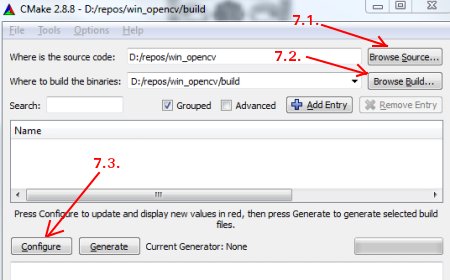
- 它将打开一个新的窗口来选择编译器。选择适当的编译器(这里是Visual Studio 11)并点击完成。
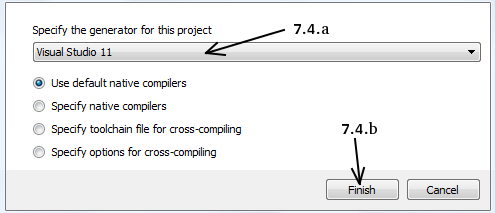
- 等待分析结束。
8.你会看到所有的字段都被标记为红色。点击WITH字段来展开它。它决定你需要哪些额外的功能。所以要标记适当的字段。请看下面的图片。
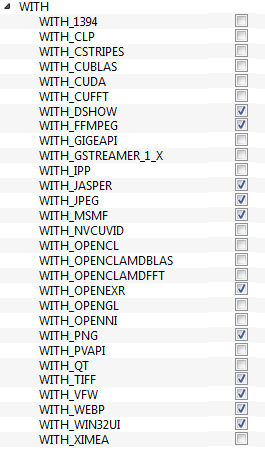
9.现在点击BUILD字段来展开它。前面几个字段是配置构建方法。请看下面的图片。
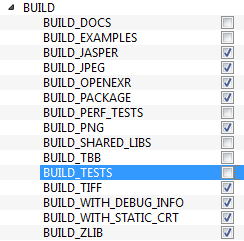
10.剩余的字段指定要构建的模块。由于OpenCV-Python还不支持GPU模块,你可以完全避免它以节省时间(但如果你需要用到,请保留它)。请看下面的图片。
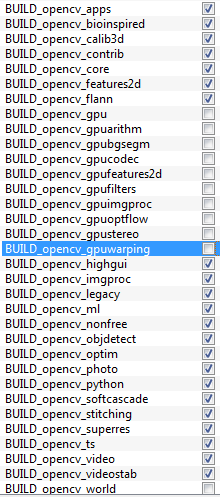
11.现在点击ENABLE字段来展开它。确保ENABLE_SOLUTION_FOLDERS未被选中(Visual Studio Express版不支持解决方案文件夹)。请看下面的图片。
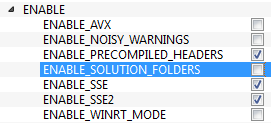
12.还要确保在PYTHON字段中,所有的内容都被填满。(忽略PYTHON_DEBUG_LIBRARY)。) 见下面的图片。
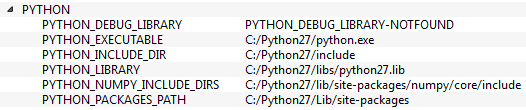
13.最后点击 "生成 "按钮。
14.现在去我们的opencv/build文件夹。在那里你会发现OpenCV.sln文件。用Visual Studio打开它。
15.检查构建模式为Release而不是Debug。
16.在解决方案资源管理器中,右键单击解决方案(或ALL_BUILD)并构建它。它将需要一些时间来完成。
17.再次,右击INSTALL并构建它。现在OpenCV-Python将被安装。
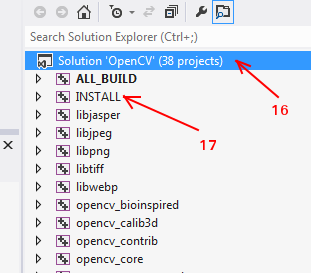
18.打开Python IDLE,输入’import cv2 as cv’。如果没有错误,说明它安装正确。
练习
如果你有一台windows机器,从源码上编译OpenCV。如果你遇到任何问题,请访问OpenCV论坛并说明你的问题。
0.3 在Ubuntu中安装OpenCV-Python
翻译及二次校对:cvtutorials.com
目标
在本教程中,我们将学习如何在Ubuntu系统中设置OpenCV-Python。下面的步骤是针对Ubuntu 16.04和18.04(都是64位)的测试。
OpenCV-Python可以通过两种方式安装在Ubuntu中。
- 从Ubuntu软件库中的预先编译好的二进制文件中安装
- 从源代码中编译。
另一件重要的事情是需要额外的库。OpenCV-Python只需要Numpy。但在本教程中,我们也使用了Matplotlib来实现一些简单而漂亮的绘图目的(与OpenCV相比,我觉得它好得多)。Matplotlib是可选的,但强烈推荐。同样,我们还将看到IPython,一个交互式Python终端,这也是强烈推荐的。
从预制的二进制文件中安装OpenCV-Python
这种方法在只用于编程和开发OpenCV应用程序时效果最好。
用下面的命令在终端安装python3-opencv包(以root用户身份)。
$ sudo apt-get install python3-opencv
打开Python IDLE (或IPython),在Python终端输入以下代码。
import cv2 as cv
print(cv.__version__)
如果打印出来的结果没有任何错误,恭喜你!!!你已经成功地安装了OpenCV-Python。
这很容易。但是这里面有一个问题。Apt软件库可能并不总是包含最新版本的OpenCV。所以要想获得最新的源代码,最好是采用下一个方法,即从源代码编译。另外,在某些时候,如果你想为OpenCV做贡献,你会需要这个方法。
从源码构建OpenCV
从源码编译一开始可能有点复杂,但一旦你成功了,就没有什么复杂的了。
首先,我们要安装一些依赖项。有些是必须的,有些是可选的。如果你不愿意,你可以跳过可选的依赖。
必要的构建依赖项
我们需要CMake来配置安装,GCC来编译,Python-devel和Numpy来构建Python绑定等等。
sudo apt-get install cmake
sudo apt-get install gcc g++
为了支持Python3,使用如下命令:
sudo apt-get install python3-dev python3-numpy
接下来我们需要GTK对GUI功能的支持,相机支持(v4l),媒体支持(ffmpeg,gstreamer)等。
sudo apt-get install libavcodec-dev libavformat-dev libswscale-dev
sudo apt-get install libgstreamer-plugins-base1.0-dev libgstreamer1.0-dev
为了支持gtk2:
sudo apt-get install libgtk2.0-dev
为了支持gtk3:
sudo apt-get install libgtk-3-dev
可选的依赖性
以上的依赖性足以让你在Ubuntu机器上安装OpenCV。但根据你的要求,你可能需要一些额外的依赖。下面给出了这些可选依赖项的清单。你可以不安装它,也可以安装它,你自己决定:)
OpenCV支持图像格式的文件有PNG、JPEG、JPEG2000、TIFF、WebP等。但它可能有点旧。如果你想得到最新的库,你可以安装这些格式的系统库的开发文件。
sudo apt-get install libpng-dev
sudo apt-get install libjpeg-dev
sudo apt-get install libopenexr-dev
sudo apt-get install libtiff-dev
sudo apt-get install libwebp-dev
如果你使用的是Ubuntu 16.04,你也可以安装libjasper-dev来增加对JPEG2000格式的系统级支持。
下载OpenCV
从OpenCV的GitHub仓库下载最新的源代码。(如果你想为OpenCV做贡献,请选择这个。为此,你需要先安装Git)
$ sudo apt-get install git
$ git clone https://github.com/opencv/opencv.git
它将在当前目录下创建一个文件夹 “opencv”。克隆可能需要一些时间,这取决于你的网速。
现在打开一个终端窗口,导航到下载的 "opencv "文件夹。创建一个新的 "build "文件夹并导航到它。
$ mkdir build
$ cd build
配置和安装
现在我们有了所有需要的依赖,让我们来安装OpenCV。安装必须用CMake进行配置。它指定要安装哪些模块,安装路径,要使用哪些额外的库,是否要编译文档和例子等等。这些工作大部分都是通过配置好的默认参数自动完成的。
以下命令通常用于配置OpenCV库的构建(从构建文件夹中执行)。
$ cmake ../
OpenCV默认为 “Release “构建类型,安装路径为”/usr/local”。关于CMake选项的其他信息,请参考OpenCV C++编译指南。
你应该在CMake的输出中看到这几行(它们意味着Python被正确找到)。
-- Python 3:
-- Interpreter: /usr/bin/python3.4 (ver 3.4.3)
-- Libraries: /usr/lib/x86_64-linux-gnu/libpython3.4m.so (ver 3.4.3)
-- numpy: /usr/lib/python3/dist-packages/numpy/core/include (ver 1.8.2)
-- packages path: lib/python3.4/dist-packages
现在你用 "make "命令建立文件,用 "make install "命令安装它。
$ make
# sudo make install
安装结束了。所有文件都安装在"/usr/local/"文件夹中。打开一个终端,尝试导入 “cv2”。
import cv2 as cv
print(cv.__version__)